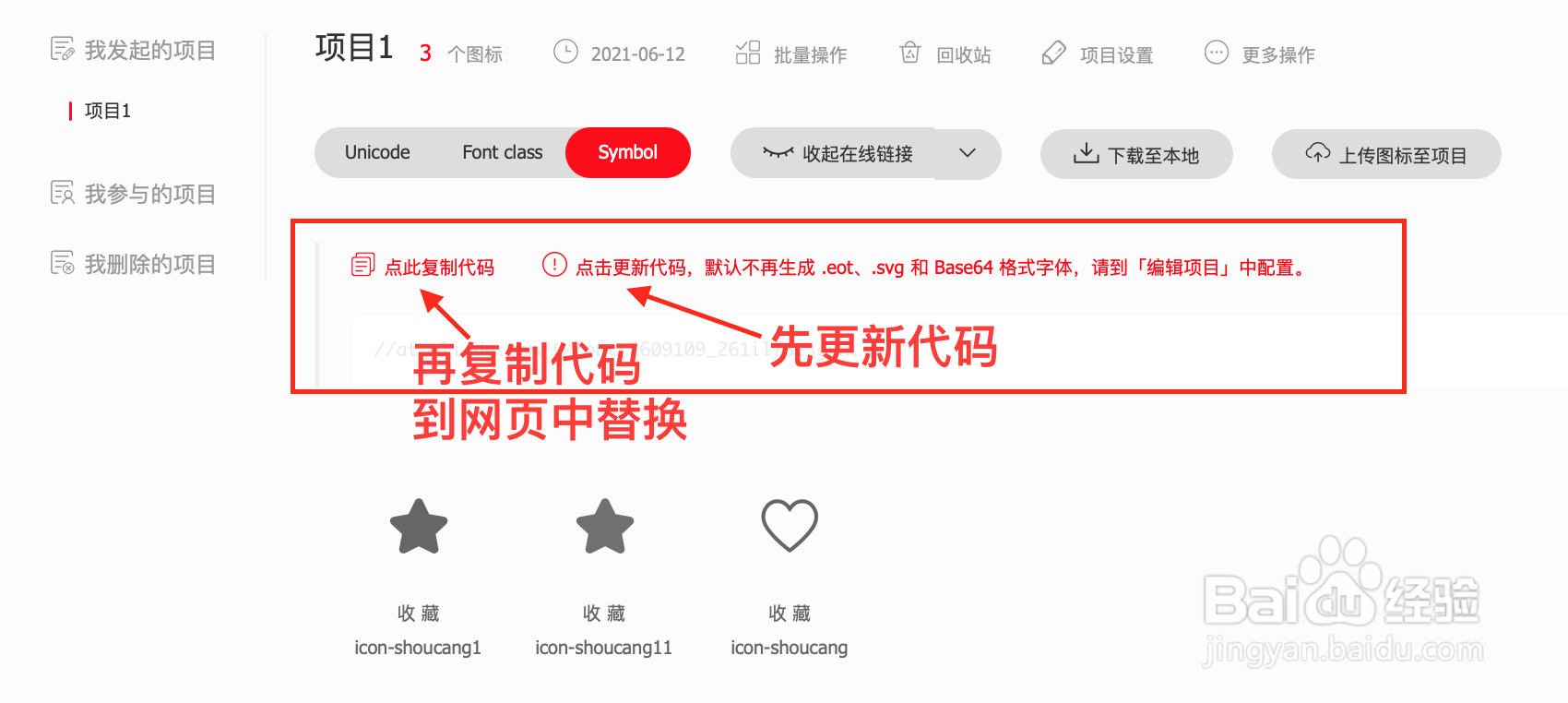1、首先在iconfont图标库中,找到需要的图标,点击购物车图标“添加入库”。

2、打开购物车,点击下方“添加至项目”按钮,如果没有项目,就新建一个。

3、在我的项目页,可以看到3种引入方式,以及图标的编号。
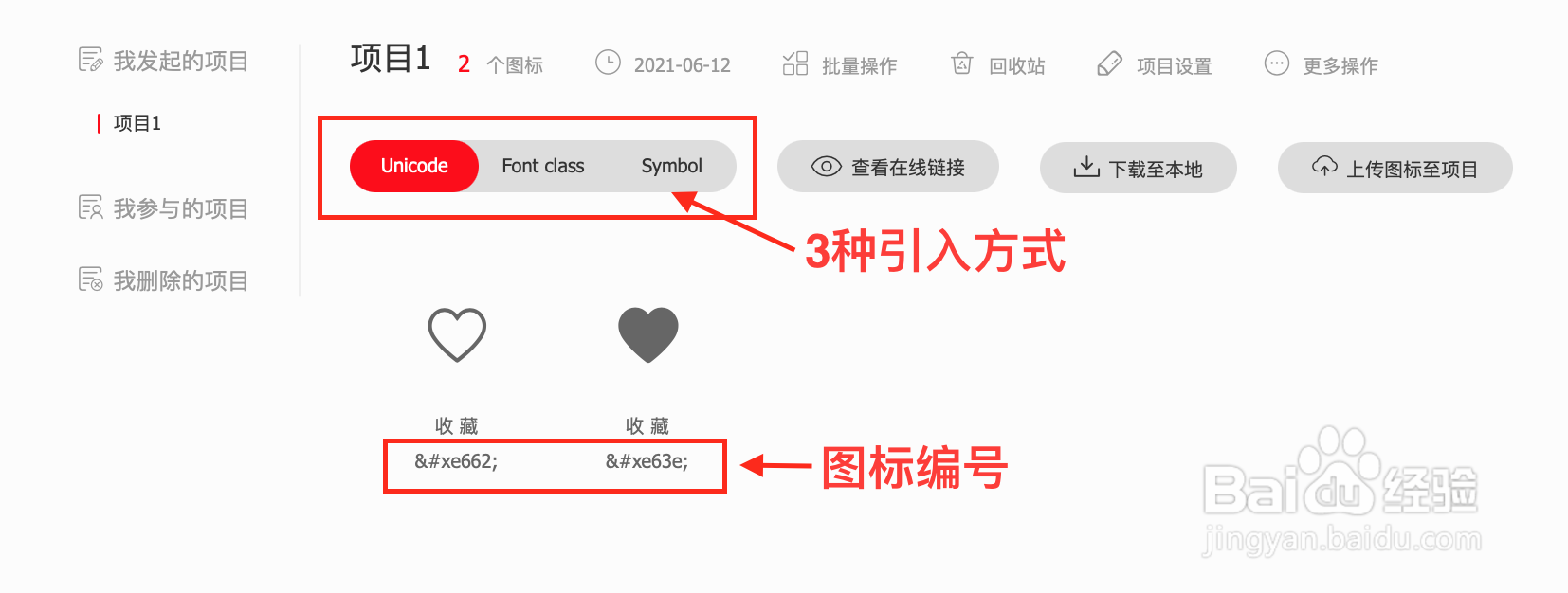
4、切换到Symbol方式,点击“查看在线链接”,生成以下代码并复制:

5、打开你的网页代码,添加script标签,将上面的代码粘贴过来:
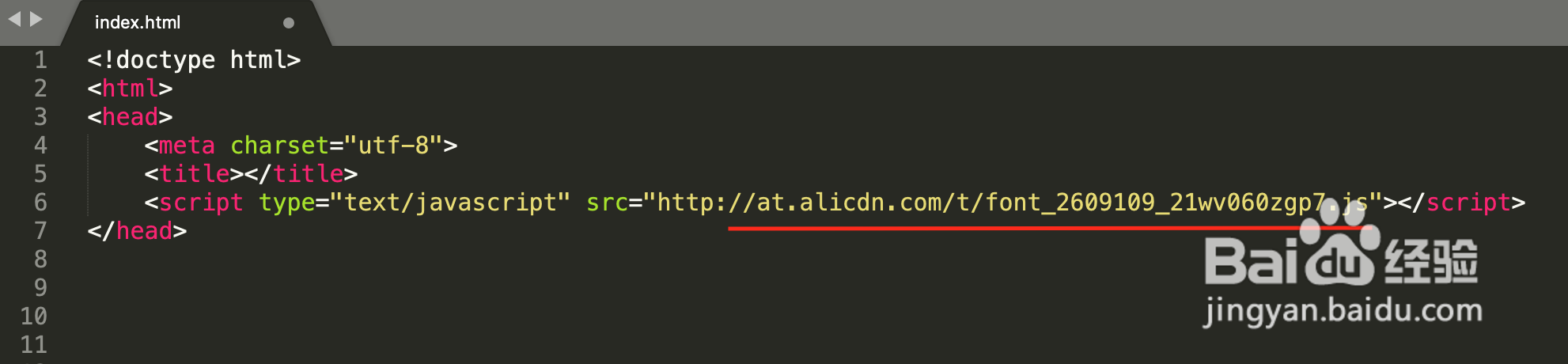
6、然后加入控制图标样式的css代码(通用,引入一次就行):<style t鲻戟缒男ype="text/css"> .icon { width: 1em; height: 1em; vertical-align: -0.15em; fill: currentColor; overflow: hidden; }</style>
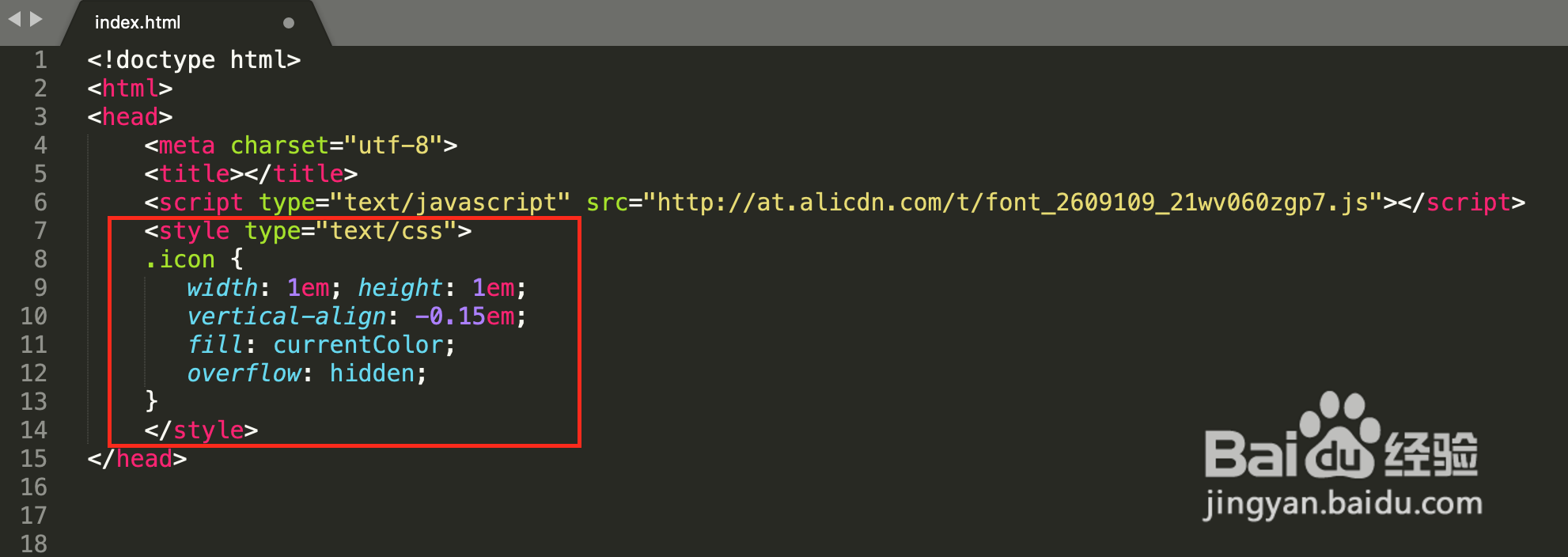
7、最后,使用svg标签引用图标。图标名称在iconfont“我的项目”中查看,参见第3步图片。<svg class="icon" aria-hidden="true"> <use xlink:href="#icon-xxx"></use></svg>

8、想要修改图标样式,可以通过font-size,color来调整:

9、想要增加或更换新的图标,只需重复1、2、3步骤,并在第4、5步更新一下代码,最后在第7步增加新图标的svg标签即可。